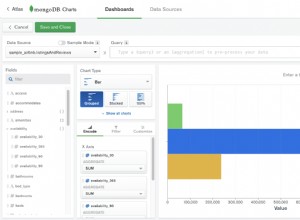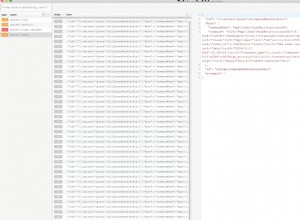Mặc dù có một số loại phần mềm cơ sở dữ liệu khác nhau, MongoDB là một lựa chọn thay thế phổ biến và giàu tính năng cho các phần mềm khác như MySQL. Vì phần mềm này thường không được cài đặt sẵn trên các máy chủ dựa trên Linux, bạn có thể thấy mình cần cài đặt MongoDB trên máy chủ CentOS hoặc Ubuntu của mình. Trong hướng dẫn này, chúng tôi sẽ trình bày cách cài đặt MongoDB trên máy CentOS và Ubuntu của bạn. Xin lưu ý rằng bạn sẽ cần quyền truy cập SSH gốc trên máy chủ của mình để thực hiện các tác vụ trong hướng dẫn sau.
Chủ đề Bao gồm:
Cài đặt MongoDB trên CentOS
- Thêm MongoDB Repo
- Cài đặt MongoDB
- Thử nghiệm MongoDB
Cài đặt MongoDB trên Ubuntu
- Thêm MongoDB Repo
- Cài đặt MongoDB
Cài đặt MongoDB trên Máy chủ chuyên dụng của bạn và bắt đầu lưu trữ cơ sở dữ liệu của bạn ngay hôm nay!
Cài đặt MongoDB trên CentOS
Thêm MongoDB Repo
- Theo mặc định, kho phần mềm MongoDB (repo) không thể truy cập được đối với máy CentOS. Để khắc phục sự cố này, bạn sẽ cần tạo một tệp repo cho phép máy chủ của bạn truy cập vào kho MongoDB. Sử dụng lệnh trình soạn thảo văn bản nano , bạn có thể tạo một tệp .repo mới như sau:
sudo nano /etc/yum.repos.d/mongodb-org.repo
- Tiếp theo, truy cập trang web MongoDB và tìm phiên bản của phần mềm máy chủ MongoDB cho phiên bản CentOS cụ thể của bạn cũng như URL gpgkey. Khi các URL này được định vị, hãy sao chép liên kết vào tệp như vậy:
[mongodb-org-3.4]name=MongoDB Repository
baseurl=URL_FROM_MONGODB
gpgcheck=1
enabled=1
gpgkey=https://www.mongodb.org/static/pgp/server-3.4.asc
* Hãy đảm bảo thay thế URL_FROM_MONGODB bằng URL bạn đã sao chép từ trang MongoDB cho phiên bản MongoDB đã chọn của bạn. *
- Kiểm tra để đảm bảo repo đã được thêm vào thành công với lệnh sau:
yum repolist
Nếu được thêm thành công, bạn sẽ thấy một cái gì đó như thế này trong danh sách:
mongodb-org-3.2/7/x86_64 MongoDB Repository
Cài đặt MongoDB
- Bây giờ với repo đã được cài đặt, chúng tôi có thể bắt đầu cài đặt xử lý bằng lệnh sau:
sudo yum install mongodb-org
- Tiếp theo, bắt đầu dịch vụ MongoDB bằng lệnh sau:
sudo systemctl start mongod
Kiểm tra MongoDB
- Để kiểm tra xem cài đặt có thành công hay không, bạn cần phải sử dụng lệnh tail để tìm kiếm cuối tệp nhật ký MongoDB:
sudo tail /var/log/mongodb/mongod.log
Nếu cài đặt thành công, bạn sẽ thấy rằng dịch vụ đang lắng nghe trên cổng cơ sở dữ liệu và chờ kết nối.
- Để đảm bảo rằng daemon tiện ích MongoDB cũng được bật, hãy sử dụng lệnh sau:
systemctl is-enabled mongod; echo $?
Nếu kết quả trả về là0, điều đó có nghĩa là daemon được kích hoạt và bạn có thể bắt đầu kết nối cơ sở dữ liệu của mình với MongoDB. Nếu đầu ra là1, thì daemon không được kích hoạt và bạn có thể cần phải cài đặt lại phần mềm. Nếu bạn cần trợ giúp về nhiệm vụ này, chúng tôi khuyên bạn nên liên hệ với nhóm Hỗ trợ kỹ thuật của chúng tôi để được hỗ trợ trực tiếp.
Cài đặt MongoDB trên Ubuntu
Thêm MongoDB Repo
Không giống như CentOS, Ubuntu bao gồm các kho lưu trữ gói MongoDB theo mặc định. Tuy nhiên, để có được các gói cập nhật nhất, chúng tôi vẫn muốn thêm phiên bản mới nhất của kho MongoDB theo cách thủ công. Để đảm bảo tính xác thực của các gói, Ubuntu yêu cầu gói phải được ký bằng khóa gpg.
- Trước tiên, chúng tôi sẽ cần thêm khóa gpg cho MongoDB bằng cách sử dụng lệnh sau:
sudo apt-key adv --keyserver hkp://keyserver.ubuntu.com:80 --recv EA312927
Sau khi nhập khóa, bạn sẽ thấy kết quả sau:
gpg: Total number processed: 1
gpg: imported: 1 (RSA: 1) - Tiếp theo, chúng tôi sẽ cần thêm repo vào danh sách gói bằng lệnh sau:
echo "deb http://repo.mongodb.org/apt/ubuntu xenial/mongodb-org/3.2 multiverse" | sudo tee /etc/apt/sources.list.d/mongodb-org-3.2.list
Cài đặt MongoDB
- Với Repo hiện đã được thêm vào, giờ đây chúng tôi có thể cài đặt MongoDB chinh no:
sudo apt-get install -y mongodb-org
- Tiếp theo, bắt đầu dịch vụ:
sudo systemctl start mongod
- Để kiểm tra xem dịch vụ đã bắt đầu hay chưa thành công, sử dụng lệnh sau:
sudo systemctl status mongod
- Cuối cùng, bật trình nền tiện ích MongoDB :
sudo systemctl enable mongod
Xin chúc mừng, bây giờ bạn đã biết cách cài đặt MongoDB!
Sử dụng MongoDB trên Máy chủ chuyên dụng InMotion Hosting của bạn để lưu trữ và quản lý cơ sở dữ liệu hiệu suất cao!